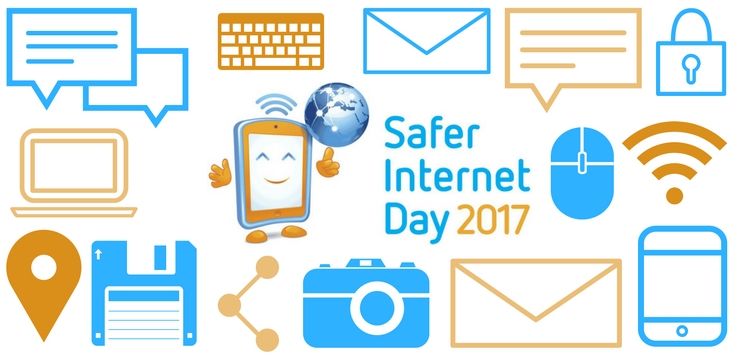Ključ Microsoftovog uredskog proizvoda je Kôd od 25 znakova koja se koristi za aktiviranje sustava Windows i pomaže u provjeri da Windows nije korišten na više računala nego što dopuštaju Microsoftovi uvjeti licenciranja za softver.
Ako ste upravo kupiliMicrosoft Office, možda imate poteškoća s načinom korištenja.
Na primjer, možda niste sigurni kako koristiti ključeve proizvoda u programu Microsoft Office ili trebate ponovno instalirati Office, a to niste sigurni bez ključa proizvoda.
Čak i ako biste željeli znati kako zaobići vaše instalacije bez ključa proizvoda, ovo je članak za vas. Ako želite naučiti kako to raditi, nastavite čitati.
Nakon kupnje Microsoftovog ureda, Gdje mogu unijeti svoj ključ proizvoda?
Tamo su dva pravca možete uzeti za ovo. Prvo, ako je ključ proizvoda nov i nikada se nije koristio, drugo ako ste ključ proizvoda kupili putem Microsoft Store .
Ako je ključ vašeg proizvoda nov:

- Prvo, kad se to zatraži, bit ćete upućeni da koristite svoj Microsoftov račun započeti
- Zatim upišite svoj Šifra proizvoda u predviđenom prostoru
- Na kraju, bit će vam omogućen pristup vašem Microsoft Office.
Ako ste Microsoft Office kupili putem Microsoftove trgovine, ovdje možete unijeti ključ proizvoda:
- Prvo, u traka za pretraživanje , upišitewww.microsoftstore.com . Zatim idite na gornji desni kut na zaslonu i odaberite Prijaviti se. Zatim, kada se to zatraži, unesite svoj korisnički ID i lozinku koje ste koristili za kupnju sustava Office.

- Nakon što se prijavite, vaše ime bi se trebalo pojaviti u gornjem desnom kutu. Nakon što odaberete svoje ime, odaberite Povijest Reda

- Tada ćete morati locirati bilo koji Ured jednokratno kupnju ili pojedinačna aplikacija za Office . Zatim odaberite Instalirajte Office opcija kako biste vidjeli ključ proizvoda. Imajte na umu da ovo ne instalira Office.
- U prozoru u kojem će se pojaviti ključ proizvoda odaberite Instalirajte Office

- Zatim ćete biti preusmjereni na stranicu koja kaže: Bok. Nabavimo vaš ured. Slijedite upute dane kako biste ključ proizvoda mogli povezati s Microsoftovim računom i započeti postupak instalacije.
Kako instalirati Office putem Microsoftovog HUP-a
I na kraju, ako ste Microsoft Office kupili putem Microsoftovog HUP-a, evo kako unosite ključ proizvoda:
isti sukob ip adresa windows 7
- Prilikom instalacije Office Professional Plus, Project Professional ili Visio Professional korištenjem podataka vašeg poslodavca Microsoft HUP korist, ključ proizvoda unijet ćete nakon dovršetka instalacije.
- Prvo otvorite bilo koji Aplikacija Microsoft Office , na primjer, Word, Project ili Visio . To će u potpunosti ovisiti o vrsti kupnje koju ste obavili.
- Dalje, na Prijavite se na Postavite Office zaslon, morat ćete odabrati opciju, Ne želim se prijaviti niti stvoriti račun (ovo će biti mala poveznica pri dnu zaslona)

- Na kraju unesite ključ proizvoda Microsoftovog HUP-a da biste aktivirali Microsoft Office
Iako je moje računalo sa sustavom Windows 10 isporučeno s Microsoft Officeom, ne mogu pronaći ključ proizvoda:
Prvo što biste trebali provjeriti je li vidite li zaslon s natpisom Započnimo . Također bi vam trebao pružiti mogućnosti da isprobate, kupite ili aktivirate Microsoft Office.
Ovaj zaslon znači da je program Microsoft Office instaliran na vašem računalu dostupan samo kao jednomesečna probna verzija Office 365 za dom .
To također znači da nećete dobiti ključ proizvoda od proizvođača računala ako niste platili Kartica ključa proizvoda za Office .
Da biste se borili protiv ovog problema, možete kupiti Microsoft Office ili pokrenuti a suđenje sustava Office 365 Home.
Međutim, ako ste platili da je Officeov proizvod već uključen u vaš novi PC sa sustavom Windows 10 , tada se digitalni ključ proizvoda automatski postavlja na vaše računalo nakon što aktivirate Windows 10.
Umjesto da dobijete ispisani ključ proizvoda, vidjet ćete poruku sličnu onoj koju vidite kad pokrenete Word ili bilo koji drugi Officeov program.
Što učiniti ako nemam ključ proizvoda za Windows?
Kad primite svoj Kartica s ključem Microsoft Office, možda će vam biti potrebno da okrenete karticu i nježno ogrebete srebrnu foliju koja se nalazi na poleđini kako biste otkrili svoj ključ proizvoda.
Imajte na umu da a Šifra proizvoda također mogu imati crtične kodove i druge skupine slova i brojeva koje mogu izgledati zbunjujuće.
Međutim, vaš će proizvod uvijek biti prikazan u obliku:
XXXXX-XXXXX-XXXXX-XXXXX-XXXXX.
Što trebam učiniti ako me Office traži ključ proizvoda?
U tom biste se slučaju trebali pouzdati u svoj Microsoft Office račun, a ne ključ proizvoda kako bi instalirali i koristili programe poput Officea i druge pojedinačno kupljene programe poput Project, Visio, Outlook, Excel, i Riječ .
Imajte na umu da ste, ako ste kupili novu i neiskorištenu karticu ključa proizvoda za Office 365, ili obnovili Office 365 pretplatu ili kupite probno razdoblje, moći ćete unijeti taj ključ proizvoda ako Office zatraži da ga dostavite.
Međutim, postoji nekoliko iznimaka kada ćete učiniti nešto više od puke prijave.
- Ako ste kupili Office Professional Plus, Visio Professional ili Project Professional od poslodavca Microsoft HUP korist, tada će vam trebati ključ proizvoda kako biste Office instalirali na računalo.
- Morat ćete kontaktirajte svog administratora ako koristite verzija količinske licence sustava Office Professional Plus na vašem poslu.
- Ako možete vidjeti ili žutu ili crvenu traku koja kaže Pretplata je istekla, tada ćete morati obnoviti pretplatu na Office 365 kako biste mogli i dalje koristiti Office.
- Ako je Office već instaliran na novo kupljenom uređaju, a vidite žuti ili crveni natpis s natpisom Obavijest o proizvodu: Većina značajki aplikacija onemogućena je jer nisu aktivirane, tada morate započeti novo probno razdoblje za Office 365 Home, prijaviti se s Microsoftovim računom koji je već povezan s Officeom ili kupiti Office.
Da li ću ponovno instalirati Office, trebam li ključ proizvoda?
Nije potrebno. Sve što trebate je otići do Microsoftovi računi> Usluge> Stranica s pretplatama i Prijaviti se, obavezno koristite Microsoftov račun koji ste koristili za kupnju Microsoft Officea.
Međutim, trebat će vam ključ proizvoda da biste mogli instalirati Office Professional Plus, Visio Professional ili Project Professional Microsoft HUP .
Mogu li promijeniti ključ proizvoda za Windows?
Da, možete promijeniti svoj ključ proizvoda za Ured za kuću i posao, ured za profesionalce, ured za dom i studente, I također pojedinačno kupljene aplikacije .
moja programska traka se ne skriva na cijelom zaslonu
Vi ste također u mogućnosti promijeniti ili prebaciti tvoj Uredska licenca ako kupite drugačiji inačica sustava Microsoft Office .
Na primjer, ako isprva imate uslugu Home i Business, ali kasnije odlučite da se želite pretplatiti na Office 365, svoju postojeću instalaciju možete prebaciti s jedne na drugu.
Mogu li pregledati svoj ključ proizvoda u sustavu Office?
Nažalost, za sigurnost iz razloga se vaš čitav ključ proizvoda ne prikazuje u programu Office.
Postoje i druge opcije, na primjer, možete vidjeti Microsoftov račun da Office pripada Officeu 365,Ured 2019i Office 2019.
Ovaj račun zamjenjuje ključ proizvoda i može se koristiti za ponovnu instalaciju sustava Office s računala Microsoftovi računi> Usluge i Stranica s pretplatama a također i za pokretanje i aktiviranje sustava Office.
Ako želite pregledati Microsoftov račun kojem Office pripada, prvo otvorite dokument u programu Word ili bilo koji drugi Officeov program i idite na Datoteka a zatim da Račun.
Potražite e-adresu koja je vidljiva nakon Pripada koji se nalazi pod nazivom proizvoda.
Mogu li pregledati svoj ključ proizvoda na mreži?
Hoćete li moći vidjeti svoj ključ proizvoda na mreži ovisi o vrsti Officea koji ste kupili. Ispod su upute za mrežni prikaz ključa proizvoda za tri različita Officeova programa.
Office 365 / Ured za dom i studente
Nažalost, ako ste kupili ovaj Office, nećete moći vidjeti svoj ključ proizvoda na mreži .
Ako i kada se od vas zatraži ključ proizvoda, uvijek možete samo upotrijebiti svoj Microsoftov račun koji ste koristili prilikom kupnje Officea za prijavu umjesto ključa proizvoda.
Ured za kuću i posao / uredski profesionalci / pojedinačne uredske aplikacije
Ako ste kupili sljedeće različite Office programe spomenute u gornjem podnaslovu, tada možete ključ proizvoda pregledavati na mreži.
Možete ga pronaći na stranici Usluge i pretplate putem vašeg Microsoftovog računa.
Ključevi proizvoda trebat će vam samo ako prvi put kupujete Office Home & Business, Office Professional ili pojedinačne Officeove aplikacije.
Za bilo koju ponovnu instalaciju neće biti potreban ključ proizvoda, kao ni aktivacija. Ako ponovo instalirate ili idete na aktivaciju, a od vas se i dalje zatraži ključ proizvoda, možete slijediti korake iz gornjeg naslova koji upućuju na prijavu pomoću Microsoftovog računa.
Ako i dalje osjećate potrebu da pogledate ključ proizvoda, slijedite korake u nastavku:
- Posjetite stranicu Usluge i pretplate putem svog Microsoftovog računa i prijavite se.
- Kliknite Pregled ključa proizvoda. Normalno je da se vaš ključ proizvoda razlikuje od kartice s ključem proizvoda sustava Office ili one koju ćete vidjeti u Microsoftovoj trgovini.
Ured kroz Microsoft HUP
Ako ste kupiliOffice Professional Plus, Visio Professional ili Project Professional putem Microsoftovog HUP-a od vašeg poslodavca, ključ proizvoda možete posjetiti na mreži putem vašeg Detalji narudžbe stranica.
Mogu li pregledati svoj ključ u trgovini Microsoft Store?
Slučajno ste kupili Office Home & Student, Office Home & Business, Office Professional ili pojedinačne aplikacije iz Microsoftove trgovine, ali ih još niste instalirali.
Možete pogledati njihove ključeve proizvoda i instalirati ih putem Microsoftove trgovine.
računalo ne otkriva novi tvrdi disk
Koraci za pregled ključa proizvoda u Microsoft Storeu:
- Posjetite www.microsoftstore.com. Tamo ćete vidjeti Prijava u gornjem desnom kutu stranice. Kliknite na Prijaviti se i unesite svoj korisnički ID i lozinku za kupnju sustava Office.
- Nakon što se prijavite, kliknite svoje ime u gornjem desnom kutu, a zatim kliknite na Povijest Reda .
- Pronađite jednokratnu kupnju sustava Office ili pojedinačnu aplikaciju Office. Kliknite na Instalirajte Office da pogledate svoj ključ proizvoda (Office se neće instalirati kad to učinite).
Zašto se moj ključ proizvoda ne podudara?

kako popraviti prozore za pomicanje s dva prsta 10
Ključ Officea prikazan na Usluge i pretplate Zajamčeno je da se stranica putem vašeg Microsoftovog računa razlikuje od ključa proizvoda prikazanog na potvrdi e-pošte ili kartice s ključem proizvoda. To je zato što nisu ista vrsta ključa unatoč zbunjujuće sličnom formatu.
Mogu li kupiti ključ proizvoda?
Hoćete li kupiti ključ proizvoda ili ne, ovisi o vašim namjerama s Officeom. Sljedeći koraci ističu različite radnje koje možete poduzeti za kupnju ključa proizvoda.
- Ako želite kupiti potpuno novi primjerak sustava Office / započeti novu pretplatu s uredom 365, tada karticu ključa proizvoda sustava Office možete kupiti putem prodavača.
- Ovaj ključ proizvoda možete iskoristiti na www.office.com/setup kako biste instalirali Office i postavili račun.
- Neće vam trebati ključ proizvoda za Office 365, stoga ga nećete dobiti. Ako kupujete Office ili pojedinačne Officeove aplikacije, možete i dobit ćete ključ proizvoda za ovu jednokratnu kupnju.
- Ako obnavljate pretplatu na Office 365, karticu ključa proizvoda za Office 365 možete kupiti od trgovca i iskoristiti ključ na www.office.com/setup .
- Pretplata na Office 365 također se može obnoviti na mreži bez potrebe za ključem proizvoda na www.office.com/renew .
- Ako Office od vas traži ključ proizvoda, a vi to želite aktivirati Office , bolja bi opcija bila deinstalirati verziju sustava Office koju već imate, a zatim kupiti instalaciju nove verzije sustava Office izravno iz Microsoftove trgovine.
Ovo je način da se osigura da će se Office uspješno aktivirati.
Kada kupujete ključeve proizvoda sustava Office iz vanjskih izvora, provjerite neke savjete na mreži za sigurniju kupnju kako biste znali kako odabrati izvorni Microsoftov softver.
Svakako pročitajte savjet Pazite na ključeve proizvoda koji se posebno prodaju ako želite kupiti ključ proizvoda putem interneta.
Ako slučajno kupite ključ proizvoda koji ne radi ili koji je prestao raditi, pogledajte odjeljak u nastavku pod naslovom My Office Key ne radi.
Koraci koje trebate slijediti ako izgubite ključ proizvoda
Ako imate valjani dokaz da ste kupili ključ proizvoda i slučajno ste ga oštetili, Microsoft će možda moći zamijeniti vaš ključ proizvoda. Ako je ne mogu zamijeniti, mogu pružiti druge mogućnosti.
Ako ste zagubili ključ proizvoda ili vjerujete da je ukraden i želite kupiti noviju verziju sustava Office, možete se povezati s mrežom i usporediti opcije cijena kako biste mogli obaviti kupnju.
Ključ mog ureda ne radi
- Ako primijetite poruka o pogrešci iskoči jednom kad ti otkupiti svoj ključ proizvoda na www.office.com/setup, posjetite Pogreške ključa proizvoda na www.office.com/setup.
- Ako tvoj Ključ ureda ne radi ili je ranije radio i zaustavio se, preporučuje se da stupite u kontakt s prodavateljem i razgovarate / zatražite povrat novca .
- Ako je ključ proizvoda kupljen odvojeno od softvera, ključ proizvoda mogao je biti ukraden ili pogrešno nabavljen, zbog čega je blokiran za upotrebu.
Puno je prodavača koji nude zloupotrijebljeni, ukradeni ili neovlašteni ključevi proizvoda kako bi na brzinu zaradio. Ti se ključevi mogu ispisati s krivotvorenim naljepnicama s vezom za preuzimanje na Microsoftov softver.
Ponekad se mogu distribuirati sa softverskim medijima koji nisu ovlašteni za ponovnu prodaju promotivni mediji ili drugi mediji specifični za Microsoftov program .
Sve su to nesretne nezgode, ali događaju se često, zbog čega je, kao što je već spomenuto, važno biti siguran kada kupujete ove ključeve iz vanjskih izvora.
Kako se mogu obratiti Microsoftovoj podršci?
Ako imate problema s ključem proizvoda gdje trebate stupiti u kontakt s predstavnikom Microsofta, možete posjetiti sljedeće mjesto: Kontaktirajte nas .
- Ovdje će vam biti predstavljena opcija za dobivanje pomoći putem aplikacije Get Help ili opcija kontaktiranja podrške u pregledniku.
- Prilikom otvaranja aplikacije Get Help, ako je imate na uređaju, bit ćete preusmjereni izravno u aplikaciju za brzu i besplatnu Microsoftovu podršku. Ova je aplikacija dostupna za Windows 10.
Dobivanje pomoći putem preglednika također je brzo i besplatno, a pred vama će biti virtualni agent koji će vam pomoći riješiti problem.
Zajedno sa Dobiti pomoć aplikacija i podrška putem preglednika, postoje tri druge opcije podrške: Posao, IT i programer , vaš lokalna Microsoft Store , a za osobe s invaliditetom postoji Inside Answer Desk .